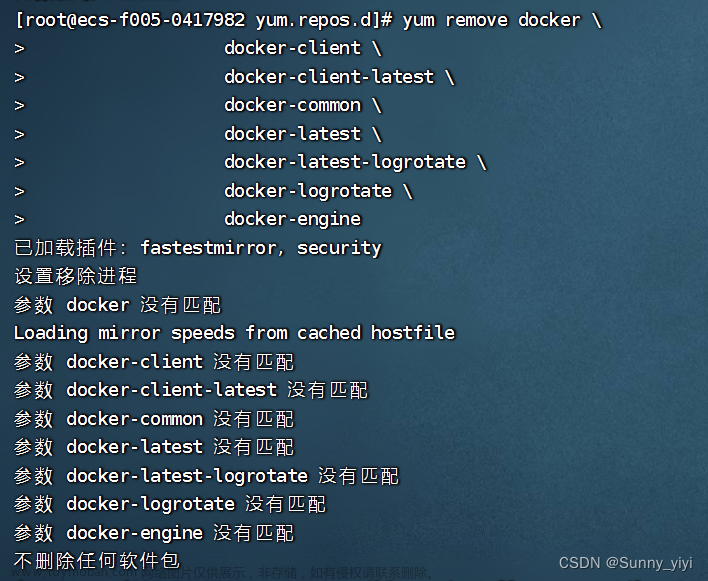一、前言
大家好!这篇文章主要讲解 如何在Centos7中安装Docker以及Docker安装MySQL:5.7.42 。
✨本篇文章已收录于 初心 的 大数据 专栏,欢迎大家订阅获取第一资讯✨。
🏠 个人主页:✨✨初心%个人主页✨✨
🧑 个人简介:🎈大家好,我是初心,和大家一起,探究一些有趣的东西!🎈
💕 座右铭:🌵理想主义的花,终究会盛开在浪漫主义的土壤里!🌵
💕欢迎大家:🔑这里是CSDN,我记录知识的地方,喜欢的话请三连,有问题请私信😘
事情是这样的:最近在学习大数据领域的 Hive (基于Hadoop的一个数据仓库工具),希望将数据从RDBMS(关系型数据库)导入到 Hive 中,于是以MySQL为例进行,下面演示如何在 docker 中安装MySQL。
二、安装Docker镜像
Docker是什么?为什么要安装docker?一定要安装docker吗?这或许是我们看到标题时所产生的疑问,下面我会为大家一一解答。
2.1 什么是docker

Docker作为一个软件集装箱化平台,可以让开发者构建应用程序时,将它与其依赖环境一起打包到一个容器中,然后很容易地发布和应用到任意平台中。
随着云原生、容器化、微服务、k8s 等技术的发展,容器 Docker 也火了一把,同时也逐渐被软件开发者在实践中进行运用。
对于大多数开发者来说,Docker 之所以被广泛使用,最主要的原因可能就是方便,它提供了一套标准化的解决方案,极大地提升了部署、发布、运维的效率。
docker官网给出的定义是:Develop faster. Run anywhere.翻译过来就是开发更快,随处运行,点击去往docker官网。这里介绍docker镜像查询网站:查询docker镜像,比如说我们想要 mysql 镜像,就可以在里面搜索MySQL,可以看到 docker 安装的命令。

2.2 为什么安装docker
在 docker 上安装的软件,我们很容易的将它和它的运行环境打包起来,放在另外一个环境中运行。
这里安装 docker 主要是通过 docker 安装MySQL,以前博主也发布过一篇文章:Linux安装MySQL——Linux安装MySQL(Ubuntu版),那是正常在Linux下安装MySQL的教程,这次我们采用 docker 容器方式安装。
2.3 安装docker
这里我使用的Linux系统是 Centos7-mini 版本,如果不是这个版本的安装方式会不同,需要自己去搜索安装教程。
- 1.卸载旧版本的 docker
sudo yum remove docker \
docker-client \
docker-client-latest \
docker-common \
docker-latest \
docker-latest-logrotate \
docker-logrotate \
docker-engine
- 2.安装所需的软件包
sudo yum install -y yum-utils \
device-mapper-persistent-data \
lvm2
- 3.设置 docker 的稳定仓库(这里使用阿里云仓库)
sudo yum-config-manager \
--add-repo \
http://mirrors.aliyun.com/docker-ce/linux/centos/docker-ce.repo
- 4.安装 Docker Engine-Community
sudo yum install docker-ce docker-ce-cli containerd.io docker-compose-plugin
Docker 安装完默认未启动。并且已经创建好 docker 用户组,但该用户组下没有用户。
- 5.启动 docker 并测试是否安装成功
sudo systemctl start docker
使用 hello world 小例子来测试是否安装成功:
sudo docker run hello-world
- 6.卸载 docker (这里是方法,不是要真的卸载了)
删除 docker 安装包:
sudo yum remove docker-ce
删除所有的镜像、容器和配置文件:
sudo rm -rf /var/lib/docker
三、Docker安装MySQL
3.1 常用docker命令
掌握常用的 docker 命令是必要的,因为我们要使用这个工具,就要懂如何通过它的命令达到自己想要的效果。更多相关命令,可以参考docker命令大全。
- 启动docker
sudo systemctl start docker
- 关闭docker
sudo systemctl stop docker

- 拉取镜像
这个可以在docker镜像网站看到拉取命令。
sudo docker pull 镜像名:版本号
- 创建容器
sudo docker run -it --name 容器名 镜像名:版本号 /bin/bash
- 启动容器
sudo docker start 容器id
- 停止容器
sudo docker stop 容器id
- 查看所有容器
sudo docker ps -a
3.2 docker安装MySQL
根据上面的 docker 介绍,我们通过 docker 安装MySQL。
- 1.打开 docker 并拉取MySQL镜像
sudo systemctl start docker
执行以下命令安装mysql:5.7.42:
sudo docker pull mysql:5.7.42
- 2.创建MySQL的 conf 目录和 data 目录
mkdir -p /opt/module/mysql/conf /opt/module/mysql/data
- 3.编写MySQL的配置文件 my.cnf
mysql配置文件如下,其中 datadir 目录的值就是刚才创建的 data 目录,其他的不用改,然后将这个配置文件放在刚才创建的 conf 目录下。
[client]
default-character-set = utf8mb4
[mysqld]
datadir = /opt/module/mysql/data
character_set_server = utf8mb4
collation_server = utf8mb4_bin
secure-file-priv= NULL
symbolic-links=0
!includedir /etc/mysql/conf.d/

- 4.利用镜像创建容器
在这行命令中,mysql_hadoop102是我指定的容器名,-v参数后/opt/module/mysql/conf/my.cnf是MySQL配置文件存放的目录,/etc/mysql/my.cnf是容器内部映射的目录,同理,data目录也是对应data目录和容器内部目录,3307:3306表示主机端口和容器端口的映射,root是登录账号,sky 是mysql的password。
docker run --restart=unless-stopped -d --name mysql_hadoop102 -v /opt/module/mysql/conf/my.cnf:/etc/mysql/my.cnf -v /opt/module/mysql/data:/var/lib/mysql -p 3307:3306 -e MYSQL_ROOT_PASSWORD=sky mysql:5.7.42
在执行完这行命令后,mysql_hadoop102容器就创建好了,并且容器是启动状态!容器只需要创建一次,以后使用都是开启即可。也就是说一个容器只需要执行一次 run 命令,之后都是执行 start 。
- 5.启动MySQL
查看MySQL容器id:
sudo docker ps -a

平时启动MySQL,执行如下命令:
sudo docker start 85a041875a9e(容器id)
进入到容器内部使用MySQL:
sudo docker exec -it mysql_hadoop102 /bin/bash
登录到MySQL数据库,输入密码回车即可:
mysql -uroot -p

- 6.Navicat连接测试
填写好主机名和用户名、密码等信息,进行连接测试,连接成功!

至此,我们使用 Docker 安装MySQL就成功了!不知道大家明白了没有呢?如果对于某个步骤有疑问,欢迎大家在评论区给我留言,大家一起交流探讨。
四、结语
坚持做一件事真的很酷,收获也会让你惊喜。
✨ 以上就是 Docker 安装MySQL的详细教程与步骤,希望能帮助到大家。💕
✨ 本文由初心原创,首发于CSDN博客, 博客主页:主页
🍻 理想主义的花,终究会盛开在浪漫主义的土壤里!💕
🍻 如果你喜欢的话,记得点赞收藏关注,我在CSDN等你!💕文章来源:https://www.toymoban.com/news/detail-449697.html
 文章来源地址https://www.toymoban.com/news/detail-449697.html
文章来源地址https://www.toymoban.com/news/detail-449697.html
到了这里,关于Docker | docker安装MySQL的文章就介绍完了。如果您还想了解更多内容,请在右上角搜索TOY模板网以前的文章或继续浏览下面的相关文章,希望大家以后多多支持TOY模板网!